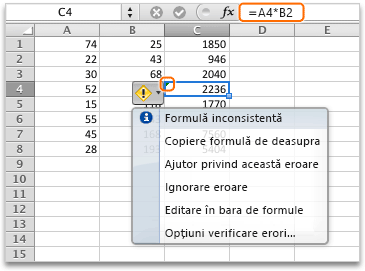Această eroare înseamnă că formula din celulă nu se potrivește cu modelul formulelor de lângă ea.
Depanarea problemei legate de inconsecvență
-
Selectați Formule > Afișare formule.
-
Acest lucru vă permite să vedeți formule în toate celulele, în loc de rezultate calculate.
-
Comparați formula inconsistentă cu cele aflate înainte și după aceasta și remediați toate inconsecvențele neintenționate.
-
După ce ați terminat, selectați Formule > Afișare formule pentru a afișa rezultatele calculate ale tuturor celulelor.
-
Dacă aceasta nu funcționează, selectați o celulă învecinată care nu are nicio problemă.
-
Selectați Formule > Trasare precedențe.
-
Selectați celula care are problema.
-
Selectați Formule > Trasare precedențe.
-
Comparați săgețile albastre sau zonele cu albastru, apoi corectați orice probleme cu formula inconsistentă.
-
Selectați Formule > Eliminare săgeți.
Mai multe soluții
Selectați celula cu formula inconsistentă și apoi țineți apăsată tasta SHIFT în timp ce apăsați una dintre tastele săgeată. Aceasta selectează celula inconsistentă împreună cu alte persoane. Apoi efectuați una dintre următoarele operațiuni:
-
Dacă ați selectat celulele de mai jos, apăsați CTRL + D pentru a umple formula în jos.
-
Dacă ați selectat celulele de mai sus, selectați Pornire > Umplere > În sus pentru a completa formula în sus.
-
Dacă ați selectat celulele din dreapta, apăsați CTRL + R pentru a completa formula la dreapta.
-
Dacă ați selectat celulele din stânga, selectați Pornire > Umplere > Stânga pentru a completa formula la stânga.
Dacă aveți mai multe celule care au nevoie de formulă, repetați procesul de mai sus va în altă direcție.
-
Selectați celula care conține problema.
-
Selectați acest buton:
-
Dacă acest lucru nu funcționează și aveți nevoie de formula din celula de mai jos, selectați Pornire > Umplere > În sus.
-
Dacă aveți nevoie de formulă din celula din dreapta, selectați Pornire > Umplere > Stânga.
Dacă formula nu este o eroare, puteți alege să o ignorați:
-
Selectați Formule >Verificare erori
-
Selectați Ignorare eroare.
-
Selectați OK sau Următorul pentru a trece la următoarea eroare.
Notă: Dacă nu doriți ca Excel să verifice formule inconsistente ca aceasta, închideți caseta de dialog Verificare erori . Apoi accesați Opțiuni > fișier > Formule. În partea de jos, debifați Formule inconsistente cu alte formule din zonă.Dacă vă aflați pe un Mac, selectați Excel > Preferințe > Verificare erori, apoi debifați Formule care nu se potrivesc cu formulele din apropiere.
Un indicator de eroare apare atunci când formula nu se potrivește cu modelul celorlalte formule din apropiere. Dar asta nu înseamnă întotdeauna că formula este greșită. Dacă formula este greșită, faptul de a face referință de celulă consistentă adesea rezolvă problema.
De exemplu, pentru a înmulți coloana A cu coloana B, formulele sunt A1*B1, A2*B2, A3*B3 și așa mai departe. Dacă formula următoare după A3*B3 este A4*B2, Excel o identifică drept formulă inconsistentă, întrucât, pentru a continua modelul, formula ar trebui să fie A4*B4.
-
Selectați celula care conține indicatorul de eroare și uitați-vă la Bara de formule pentru a verifica dacă referințele la celule sunt corecte.
-
Selectați săgeata de lângă butonul care apare.
Meniul de comenzi rapide afișează opțiunile disponibile pentru rezolvarea acestui avertisment.
-
Alegeți oricare dintre următoarele variante:
|
Selectare |
La |
|---|---|
|
Copiere formulă de deasupra |
Faceți formula consistentă copiind modelul din celula de mai sus. În exemplul nostru, formula devine A4*B4 pentru a se potrivi cu modelul A3*B3 din celula de mai sus. |
|
Ignorare eroare |
Eliminați indicatorul de eroare, de exemplu, dacă inconsistența din formulă este intenționată sau este în alt mod acceptabilă. |
|
Editare în Bara de formule |
Examinați sintaxa formulei și verificați dacă referințele la celule sunt ceea ce ați dorit. |
|
Opțiuni Verificare erori |
Selectați tipurile de erori pe care doriți ca Excel să le semnalizeze. De exemplu, dacă nu doriți să vedeți indicatorii de eroare pentru formule inconsistente, debifați caseta de selectare Semnalizați formule care sunt inconsistente cu formulele din celulele adiacente. |
Sfaturi:
-
Pentru a ignora indicatorii de eroare pentru mai multe celule odată, selectați interval care conține erorile pe care doriți să le ignorați. În continuare, selectați săgeata de lângă butonul
-
Pentru a ignora indicatorii de eroare pentru o foaie întreagă, selectați mai întâi o celulă care are un indicator de eroare. Apoi, apăsați
Mai multe resurse
Puteți oricând să întrebați un expert din Comunitatea tehnică Excel sau să obțineți asistență în Comunități.